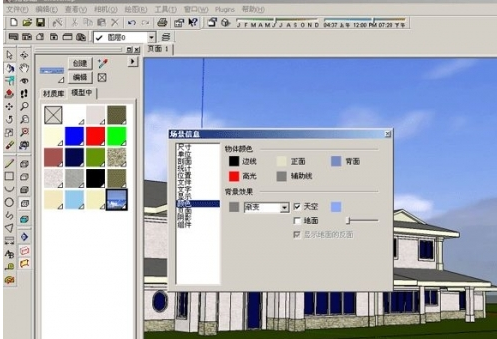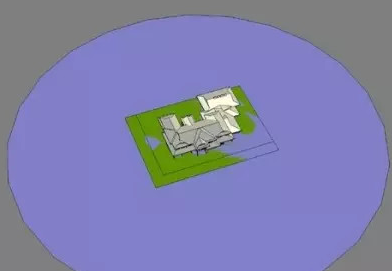sketchup收费版和不收费版有何区别?
如果你指的是GOOGLE SketchUp 收费版是 SketchUp pro
与免费版的区别列以下
Google Sketchup和Sketchup Pro的区别:
- Pro版用户可以导出比屏幕显示像素尺寸更大图片。
- Pro版用户可以导出如下3D格式文件:DWG, DXF, 3DS, OBJ, XSI, VRML and FBX。
- Pro版用户可以导出动画为MOV或AVI格式文件。
- Pro版用户将得到Sandbox 工具和Film & Stage工具。
- Pro版用户可以得到为期两年的Email技术支持。
- 最后,只有Pro版用户可以将Sketchup用于商业行为,免费版用户只能将Sketchup用于个人行为。
sketchup渲出的动画,每一个页面都要停留,一卡一卡的,这个效果可不可以关掉?
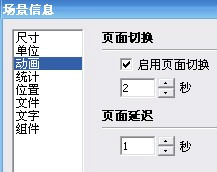
只要将页面延迟改为0就可以渲出连贯的动画了。
sketchup组件怎样安装?
组件安装有两种
一种是你有组件的安装文件,把它们安装到你自己新建的任何一个文件夹。
一种是你有的组件已经是 .skp文件了,把它们集中到你的某个文件夹。
启动sketchup,进入文件菜单windowcomponents
此时出现组件的窗口
点窗口右上角的相右的小三角按钮
在出现的下拉菜单中选add folder
然后在弹出的窗口中浏览开始所说的安装了组件或拷入了组件的文件夹即可
下次就可以直接使用这些文件夹里的组件了~~~
SKETCHUP桌面有很多临时文件 都是SKB文件
那是你没有关闭SketchUp的自动备份功能,所以每次保存文件的时候除了skp文件之外还会有一个同名的skb文件,你可以在菜单:窗口——参数设置(shift+P)——的概要的标签下面取消自动保存前面的勾选就行了。
sketchup(草图大师)中,“将面统一”有什么用
sketchup里所有的面都有正面和反面两个面,就是你看到的蓝色的面和黄色的面,将面统一就是将所有的面都统一成你所选的面所处的状态。
使用sketchup的时候线总是闭合不了,怎么办?
一般来说组合形体使用多个可定义形体拼接,然后描个边,擦掉多余的线就行。
别单画,确实不太容易闭合。
CAD里的平面图能不能直接放到sketchup里面直接进行立体拉伸操作?
操作步骤:
1.完成cad平面图,尽量使用直线,并且图形要闭合。即使你在cad中用曲线或弧线,导入sk也回成多段线
2.sk中 文件>导入>3D模型
3.在sk中充满视窗(ctrl+shift+e)
4.你可以描图形中任意一条直线(从端点到端点),目的是使sk确认面
5.进行sk的拉伸操作
为什么CAD的图形导不进去sketchup?
导不进一般是因为你保存的dwg版本太高了,sketchup不支持autocad2004以上版本的dwg(如autocad 2007),所以在cad里另存文件的时候在文件类型下拉菜单中选择2004或以下的dwg保存即可。
还有就是如果你搭配天正的话,导出天正构件的时候要先分解实体,否则sketchup同样不认。天正里通过楼层表生成的完整模型则可以直接导出。
如何沿路径复制?
若为单弧线,可找到弧心用旋转复制。还可用插件。
为什么从CAD导入SU的单位会产生变化?
SU默认的单位是“美制建筑图的英寸”,因此我们要进入“窗口”-“场景信息”-“单位”,将单位改成“十进制”的“毫米”,接着进入“窗口”-“参数”-“模板”,将图形模板改为“毫米”,以后每次打开SU的默认单位都是毫米了。
为什么我将SU的单位设置为毫米后,CAD图纸的尺寸还是发生了变化?
因为CAD图纸本身的尺寸不是毫米,特别是境外设计公司拿到的图纸可能会根据欧美的习惯CAD的单位是英寸或者英尺,因此我们在导入的时候在“选项”中将“比例”的单位调整为CAD图纸的单位。
CAD图导入到Sketchup后,为什么尺寸变了?
首先,讲一下sketchup中单位的设置:
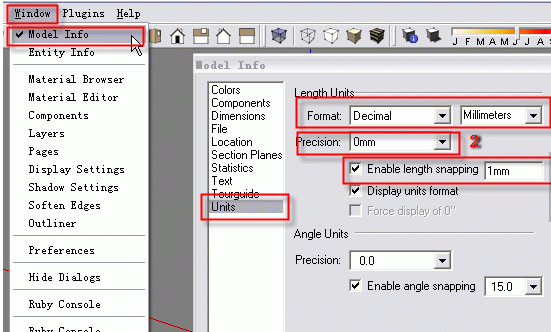
在1位置将单位设置成你需要的。
在2位置设置精度。单位为毫米时,建议设置为0mm,因为通常来讲根本没必要设置更大的精度!
在3位置设置绘图网格捕捉的网格大小,需要注意的是:
此选项类似于cad和max中的grid功能,即捕捉以单位长度构成的标尺网格上的交点,比如你设定10mm捕捉,则鼠标会自动捕捉场景中的10x10mm网格,而并不是捕捉端点中点这类的捕捉。
此捕捉非彼捕捉也,英文版可以很清楚地看出来,此捕捉写的是Length snapping,即长度捕捉。 接着会有人问,为什么每次重新打开sketchup,上一次设置的单位,显示模式等都没有了,还需要重新设置一遍?这就关系到sketchup中模板的设置: 模板是su4.0以后增加的功能,模板文件可以保存你su中的各种设置,包括单位、显示模式、背景颜色等等等等,使用方法: 1.新建一个su文件,配置各种参数,如单位、背景色、线条显示状态等等
2.将这个文件保存到su安装目录下的Templates文件夹,取个名字,如diwei.skp
3.设置这个模板为默认模板:
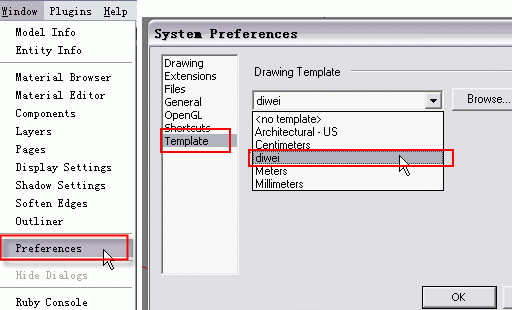
这样,以后每次打开su,都会自动加载这个模板,就不用每次都设置了 然后,又会有人问,为什么把CAD图导入Sketchup后,尺寸变了?
现在就看看CAD图和Sketchup的单位之间,到底有什么样的关系。 来作个试验:在CAD中画一条1000的直线,保存。 1.CAD中的单位设置:其实很多人不知道,CAD中也有单位设置,看图:
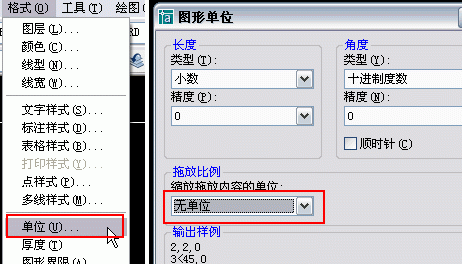
只不过我们没有过多地注意过,而且默认的“无单位”再大多数情况下也并不影响我们绘制CAD图纸。 2.刚刚讲过了Sketchup中的单位设置,这里不多说了。 3.将CAD图导入到sketchup时的设置: 很多新手不知道导入时有选项可以选择单位,看图:
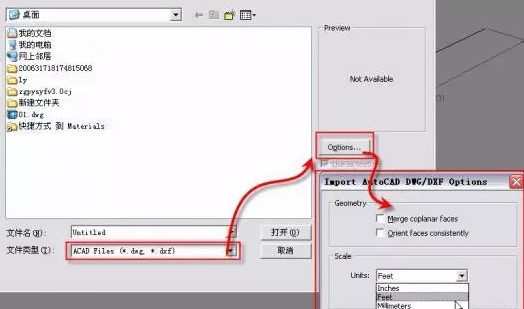
4.看了上面3个提醒,可以理解,在CAD导入Sketchup时,对单位换算有关的也就这么3个地方了,下面就开始做试验: 首先,我们将CAD中的单位设置为英尺,保存文件,导入到Sketchup中,导入选项选择英尺,Sketchup单位为英尺,导入后用测量工具或标注工具看看是不是一致的结果?答案是肯定的:
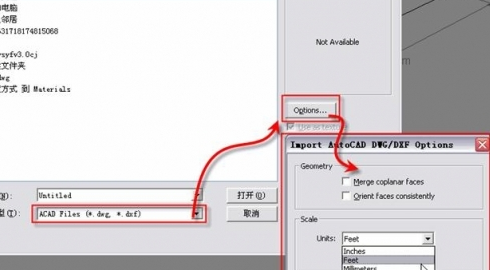
然后,将将CAD中的单位设置为无单位,保存文件,导入到Sketchup中,导入选项选择毫米,Sketchup单位为毫米,导入后用测量工具或标注工具看看是不是1000mm?答案是肯定的:

如果感兴趣的话,可以试一下CAD中的单位设置和导入时的单位设置不同会怎样,这里指的不同是指CAD中的单位设置是非“无单位”的任何其他设置。结果肯定会使模型尺寸改变。 总结一下:
1.为了使CAD导入sketchup后,尺寸保持不变,必须正确设置CAD中的单位和导入时的单位设置。
2.如果CAD中单位设置为“无单位”,那么导入到sketchup中,将以导入时的单位设置为准。也就是说,CAD单位设置中的“无单位”是个万能选项,导入时,我们希望CAD中的1个单位=1mm就选毫米为单位,如果希望CAD中的1个单位=1英尺就选英尺为单位!
接着肯定有人问,那刚才讲的sketchup中的单位设置就没用了?怎么那么多问题!? [size=+0][size=+0]不完全是。Sketchup中的单位设置与CAD和导入设置一致,你测量的时候才会显示你想要的尺寸和单位啊,要不然1000英尺导入到Sketchup中,给你显示个304800mm你也不明白怎么回事啊,而且导入后你还需要在Sketchup中继续画啊,新画的东西当然也要一致的单位才能正确和导入的物体配合啊。 又有人问了,我快受不了了!问题太多,好奇心太重! !我要是把用英尺绘制的模型打开后,将单位改为毫米,会不会使模型尺寸发生变化? 作个试验吧,时间出真知啊!!! 首先,我把sketchup单位改为英尺,画一条1000'的直线,用标注工具标注一下:

然后将sketchup单位改为公制毫米,标注跟着改变

可见,改变单位后,并不会影响直线的实际长度。尺寸发生变化的事情只会发生在导入导出过程中,没有正却设置各程序的单位和导入导出选项情况下。在模型中改变单位设置,只是改变了显示的数值和单位,以及以后绘制时的单位,并不会改变已有模型的实际大小。
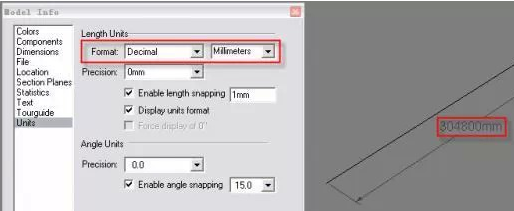
CAD里的命令对SU有多大的帮助?
1.首先将规划总图轮廓线复制到一个新的文件里(建议这样做,对以后导入su有好处,文件不会显得凌乱)
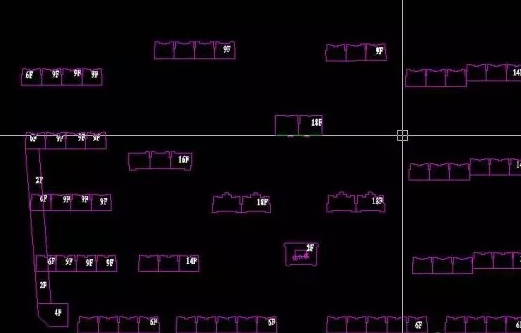
2. 进入立面视图模式
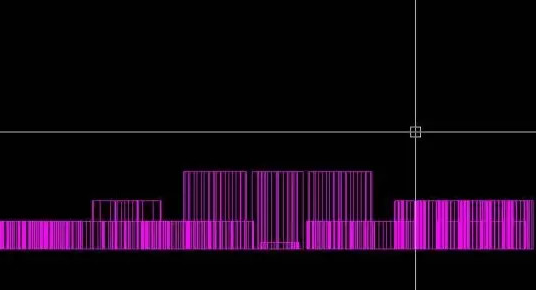
3.如图选择此命令
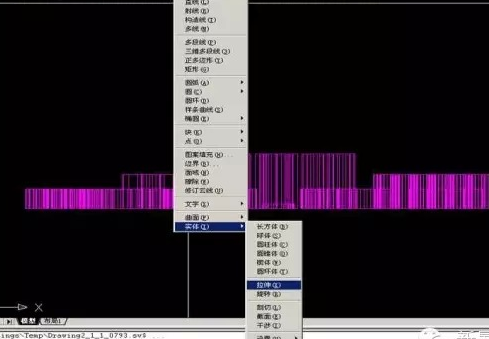
4. 按此命令将建筑拉伸自身高度,为了避免漏掉拉伸的建筑物,可以将拉伸好的向上移动一定高度。到时在移回原 ...
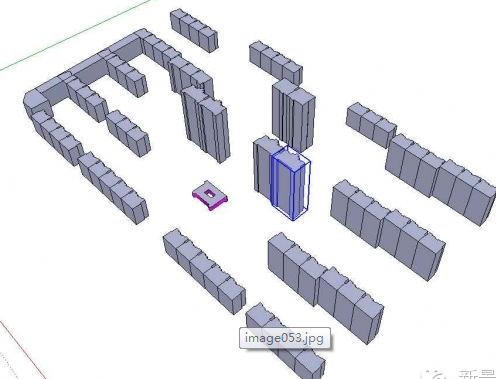
对第四段的补充
4. 按此命令将建筑拉伸自身高度,为了避免漏掉拉伸的建筑物,可以将拉伸好的向上移动一定高度。到时在移回原位置就好了。
5. 现在,图里的轮廓线已经是模型了,保存进行下一步(导入su)
6. 如图,但我们在cad里做了如上设置后再导入su里就很方便,而且封面,高度 等都一次成型,且每个单体都是一个组件。再也不用为导进去的轮廓线封不了面,推拉不了高度而烦恼了。注意:(以上拉伸高度的轮廓线都是多断线画的)
如何制作全景天空?
su中可以设置天空和地面的颜色,但是只带有单纯颜色的渐变效果,不能令人满意。
有网友问道如何制作叫真实的天空效果,在su中我们可以在建筑场景后放置一张天空背景图片,这样,可以得较好的静贞效果,具体的方法可以参见本站的flash教程,之所以说静贞效果,是因为
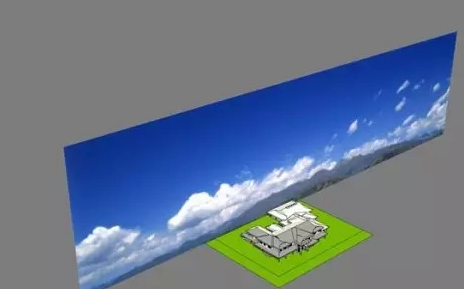
这种方法只能在我们导出静态图片时模拟背景效果
如果我们进行动画渲染或在su中直接演示的话就会路出破绽。
那么如何得到可以360度观察的天空呢?这里我们讲解一下制作全景天空的方法。
1.完成主体建筑的模型。

2.根据模型场景的大小,我们来制作一个半球作为天空,将主体建筑包含在这个半球形天空的内部。制作半球的方法主要用到了su的路径跟随功能.
需要注意的是天空半球的大小,不宜过小,因为那样会觉得不够真实,也不宜过大,那样会让场景空白地面过大,不好处理,所以半球的半径基本上是场景中主要建筑大小的8-10倍就可以了,当然这还要看我们最终输出动画时,相机移动的范围而定,如果相机在移动过程中,超出了半球范围,就会路出破绽了。
3.现在我们给半球的内部加上天空的贴图。这里主要讲述如何得到正确的无缝的天空。
3-1.首先我们导入一张天空图片。
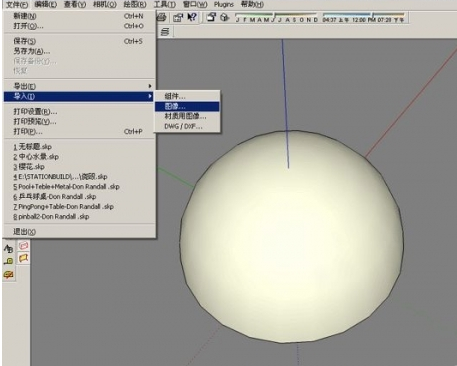
图片的选择需要注意:由于我们要给360的方向赋予一张天空贴图,所以最好选择比较长的贴图,也就是说,如果是照片的话,广角相机拍摄的景物是最好的,最好是摇头机拍出的那种涵盖角度特别大的照片,如下面这张。

3-2.导入后,将图片立起来,这是图片实际上是被作为一个组对待的,我们可以用移动命令将它立起来,并且放置到合适的位置。
这时需要调整一下图片位置和大小,调整的原则是:使图片的大小基本上正好能够遮住整个半球,并且图片底边和半球底在一个平面上,如图。
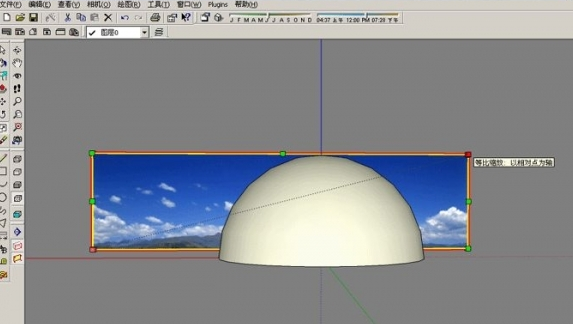
3-3.然后,我们将图片炸开,这时我们就得到了一种新的材质,就是这个天空图片的贴图。我们用漆桶工具,这时用吸管工具吸取被炸开的图片上的材质,然后赋给半球的内部,可以发现,我们的天空已经被完整的附着到半球内部了,一个360的天空全景已经出现。
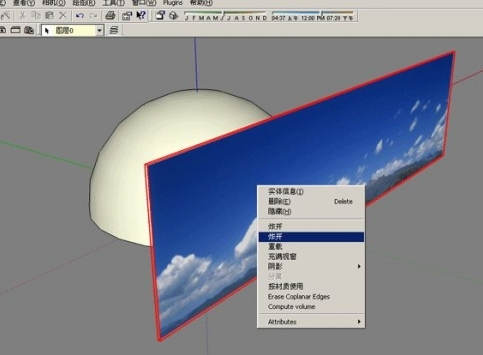
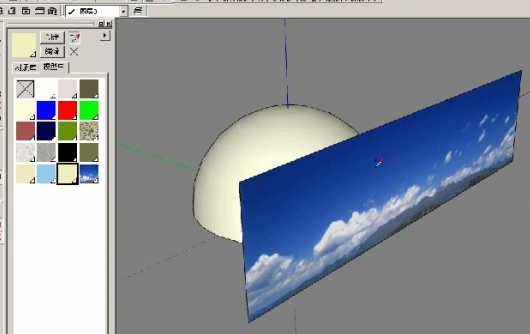
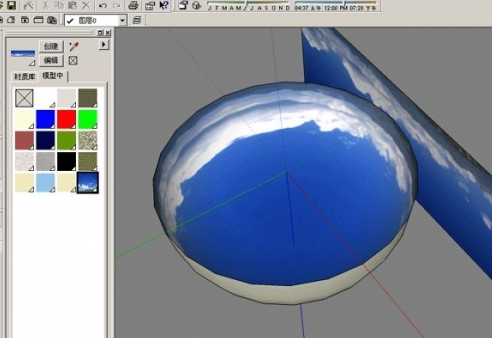
4.加工一下半球内的地面。
在半球底描一下边,封闭半球,我们得到了地面。给地面赋予合适的贴图。
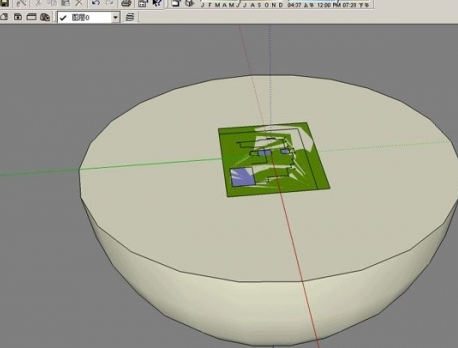
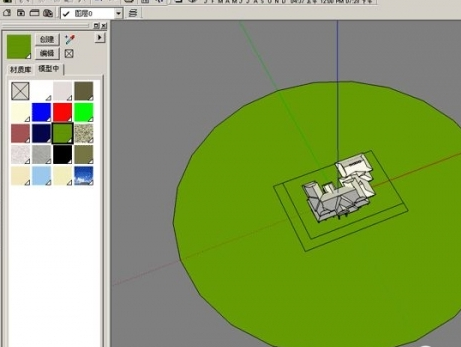
5.进一步调整贴图。
首先,看一下这两张图的对比,上面的图我们没开启阴影,下面的图我们开启了阴影
,可以看到,一旦开启阴影,场景就会变得很暗

什么原因造成的呢?
这是因为半球遮挡了光线,本来真实的天空不会投下阴影也不会被投上阴影,所以我们要把天空半球的投影和受影属性都去掉,点击半球,右键选择“实体信息”,将上述两个属性去掉。如图:
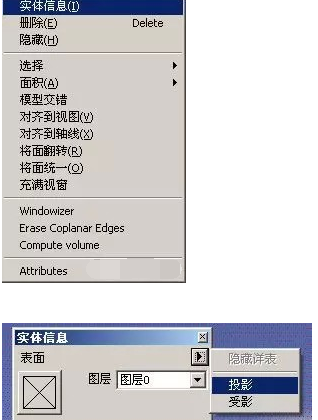
其次,如果天空不是透明的,那么阳光就不会照射到地面上,所以我们要把天空的贴图透明度调整到70以下,之所以是70,是因为su中规定:一种材质的透明度低于70时才不会阻挡光线穿过它。这样我们可以达到两个目的:第一,我们可以让日光照射到地面上;第二,我们可以得到一种模糊的远景效果。

如果还是觉得不够亮的话,可以调整一下阴影设置中的环境光和扩散光的值,使画面更亮些。如图:

然后,我们调整一下su背景颜色设定,使su背景为蓝色天空,这样可以使我们制作的半球天空更加湛蓝透明,更好看些。